Während die halbe Welt damit beschäftigt ist, die Auswirkungen von Apples beispiellosem M1-Chip zu verstehen, überlegen einige Glückliche, die M1-Macs verwenden oder kaufen möchten, damit, wie viel sie mit dem begrenzten Wissen auf dem neuen Mac erledigen können. wie bei M1-kompatiblen Apps!
Schließlich werden Mac-Apps, die auf der x86-Architektur von Intel basieren, auf dem ARM-basierten M1-Chip nicht nativ unterstützt.
Cupertino-giant hat das obige Problem durch die Einführung von Rosetta 2 angegangen.
Was ist Rosetta 2?
Eine aktualisierte Version von Rosetta, das von Apple entwickelte Rosetta 2, übersetzt die meisten der vorhandenen Apps. Es stellt sicher, dass sie auch ohne Aktualisierung auf neuen Macs mit Apple Silicon reibungslos laufen.
Berichten zufolge führt Rosetta 2 aktuelle, nicht aktualisierte macOS-Apps automatisch mit minimaler bis keiner Leistungseinbuße aus. In einigen grafisch anspruchsvollen Apps ist die Leistung sogar noch besser!
Aber,
Welche Apps sind universell (d. h. die App wird aktualisiert, um sowohl auf Apple Silicon- als auch auf Intel-Prozessoren zu laufen), und welche Apps basieren auf Rosetta 2?
So überprüfen Sie es!
4 einfache Möglichkeiten zum Überprüfen von M1-kompatiblen Mac-Apps
- Überprüfen Sie die M1-App-Kompatibilität mit Befehl + I
- Überprüfen Sie M1-kompatible Mac-Apps mithilfe des Mac-Systemberichts
- Verwenden Sie die Silicon App, um die M1-Kompatibilität zu prüfen
- Verwenden Sie IsAppleSiliconReady.com für die Liste der von M1 unterstützten Apps
Überprüfen Sie die M1-App-Kompatibilität mit Befehl + I
- Öffnen Sie den Finder und klicken Sie auf Anwendungen .
- Wählen Sie die App aus, deren Berechenbarkeit Sie überprüfen möchten, und drücken Sie Befehl + I . Sie können auch mit der rechten Maustaste klicken und "Informationen abrufen" auswählen.
- Unter Allgemein → Freundlich , sehen Sie das Wort Universal oder Intel .
Prüfen Sie M1-kompatible Mac-Apps mithilfe des Mac-Systemberichts
- Klicken Sie auf das Apple-Logo von oben links.
- Wählen Sie Über diesen Mac .
- Klicken Sie auf Systembericht .
- Wählen Sie in der linken Seitenleiste Software aus → Bewerbungen .
- Unter 'Art ,“ sehen Sie die Worte Apple Silicon oder Intel .
- Optional :Klicken Sie auf „Art“, um die Apps entsprechend zu sortieren.
Verwenden Sie die Silicon App, um die M1-Kompatibilität zu prüfen
- Laden Sie die kostenlose Open-Source-Silicon-App herunter und installieren Sie sie.
- Öffnen Sie die App und installieren Sie alle Updates, wenn Sie dazu aufgefordert werden.
- Klicken Sie auf Scannen starten .
- Auf der rechten Seite sehen Sie, welche Apps Universal sind (kann nativ auf Apple Silicon- und Intel-Prozessoren ausgeführt werden) oder Intel (kann mit Rosetta 2 oder nicht auf Apple Silicon ausgeführt werden).
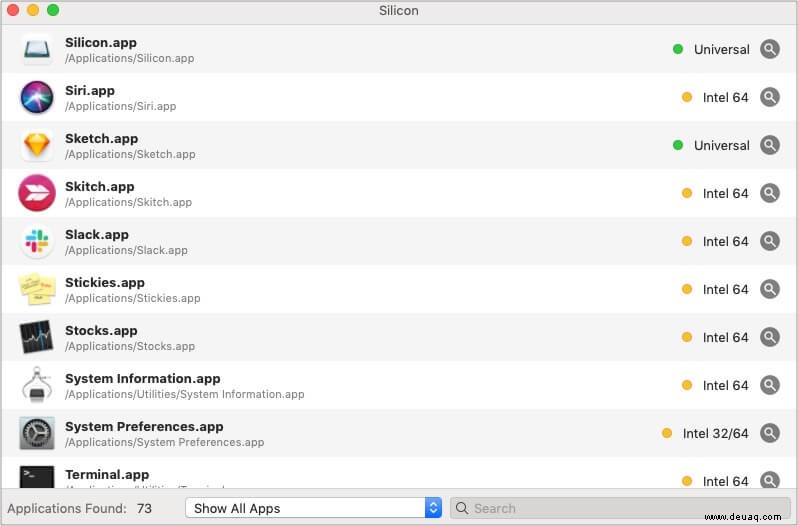
Verwenden Sie die Silicon App, um die M1-Kompatibilität zu prüfen
Verwenden Sie IsAppleSiliconReady.com für die Liste der von M1 unterstützten Apps
Is Apple silicon ready, gestartet vom Entwickler Abdullah Diaa, listet Hunderte beliebter Apps und ihren Kompatibilitätsstatus auf.
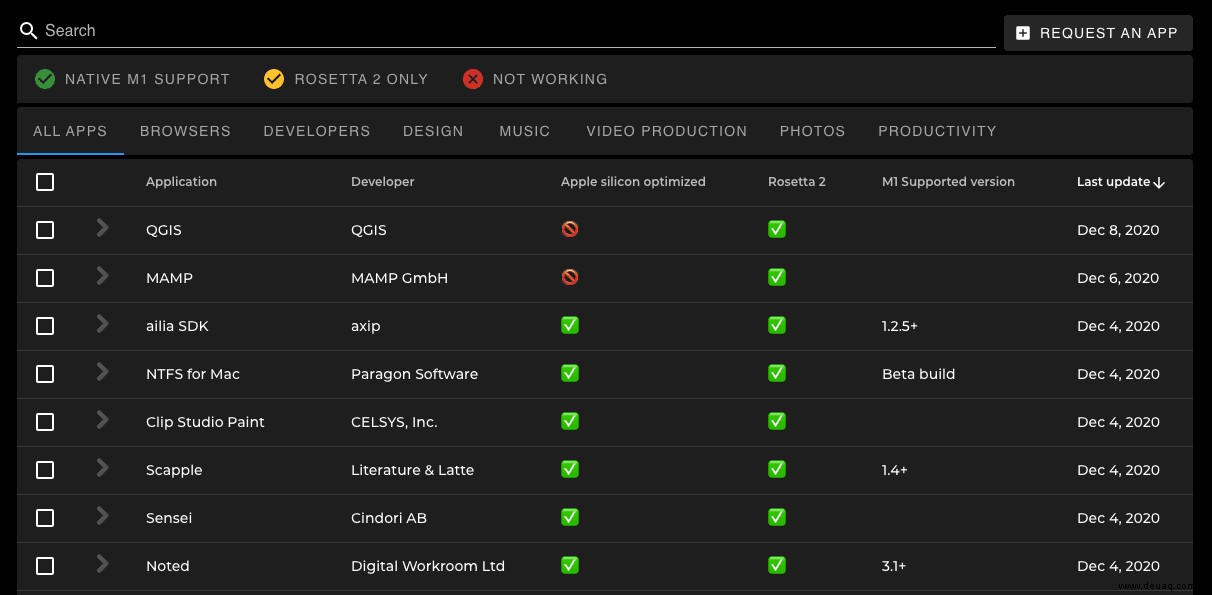
Sobald Sie auf dieser Seite sind, klicken Sie auf NATIVER M1-UNTERSTÜTZUNG, NUR ROSETTA 2 oder NICHT FUNKTIONIEREN, um bestimmte macOS-App-Listen anzuzeigen. Sie können auch nach der gewünschten App suchen.
Was ist mehr?
Wenn Ihre App nicht aufgeführt ist, können Sie sie sogar darum bitten, sie hinzuzufügen.
M1-kompatible Mac-Apps erkannt!
Es ist eine Frage der Zeit für Entwickler, ihre Apps universell zu machen.
Im Moment sind dies einige der besten Möglichkeiten, dies herauszufinden. Sie können auch den Tweet von Thomas Schranz mit einer gemeinsamen Tabelle mit einer Liste von Apple Silicon-Spielen überprüfen.
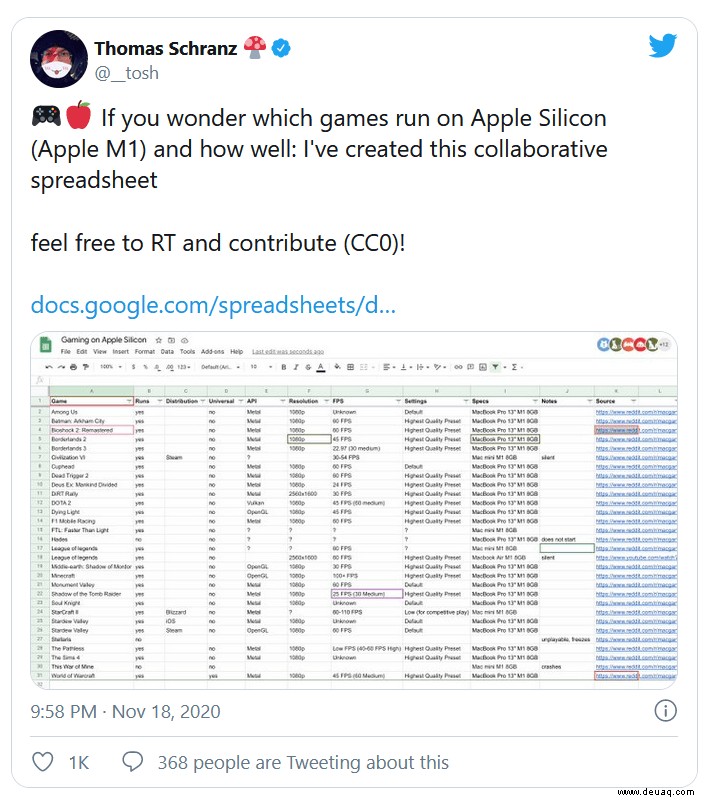
Apple hat seine Apps wie Pages aktualisiert , Keynote , Zahlen , iMovie , Final Cut Pro , etc., um (offensichtlich) auf neuen Chips zu laufen!
Chrom , Skizze , Tweetbot , Pixelmator Pro , Affinity Photo , World of Warcraft haben eine Version für M1 oder werden auf „Universal“ aktualisiert. In die gleichen Fußstapfen entwickeln mehrere beliebte Apps wie Photoshop, Microsoft Office, Firefox usw. M1-kompatible Versionen.
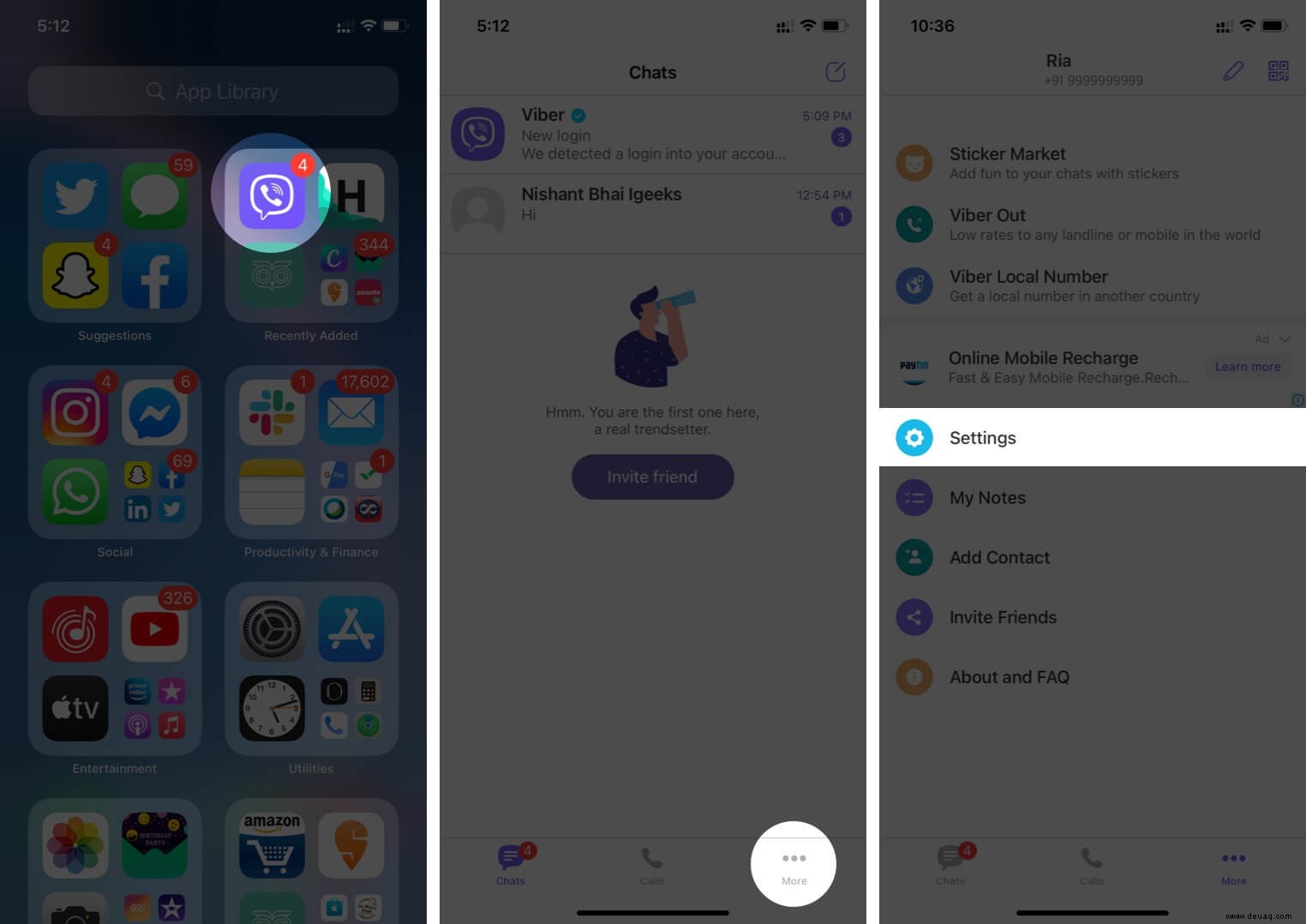
Haben wir etwas verpasst? Lassen Sie es uns im Kommentarbereich unten wissen.
Vielleicht möchten Sie auch lesen:
- So booten Sie den M1 Mac in die macOS-Wiederherstellung
- Installation von macOS Big Sur fehlgeschlagen? 10 Möglichkeiten, das Problem zu beheben
- So installieren Sie iPhone- oder iPad-Apps auf einem M1 Mac
- Apple M1 Chip:Alles, was Sie wissen müssen